รีวิว Lumina 4K Webcam ผสม AI ที่รอมาเนิ่นนาน
By Arnon Puitrakul - 20 มกราคม 2022

ตื่นเต้นมาก หลังจากรอมาหลายเดือนมาก ๆ กับ Webcam Lumina 4K เป็น Project นึงใน Indiegogo ที่เราไป Back มา เพราะ Concept ที่น่าสนใจมาก ๆ คือ การที่มันสามารถทำหน้าชัดหลังเบลอ กับพวก Auto-Faming ที่ทำให้การ Video Conference ของเรามันดูดีขึ้น วันนี้มันมาถึงมือเราแล้ว และเราได้ลองใช้มาสักพักกับหลาย ๆ Video Conference App วันนี้เราจะมารีวิวให้อ่านกันว่า มันจะโดนใจเรามั้ย
Unboxing
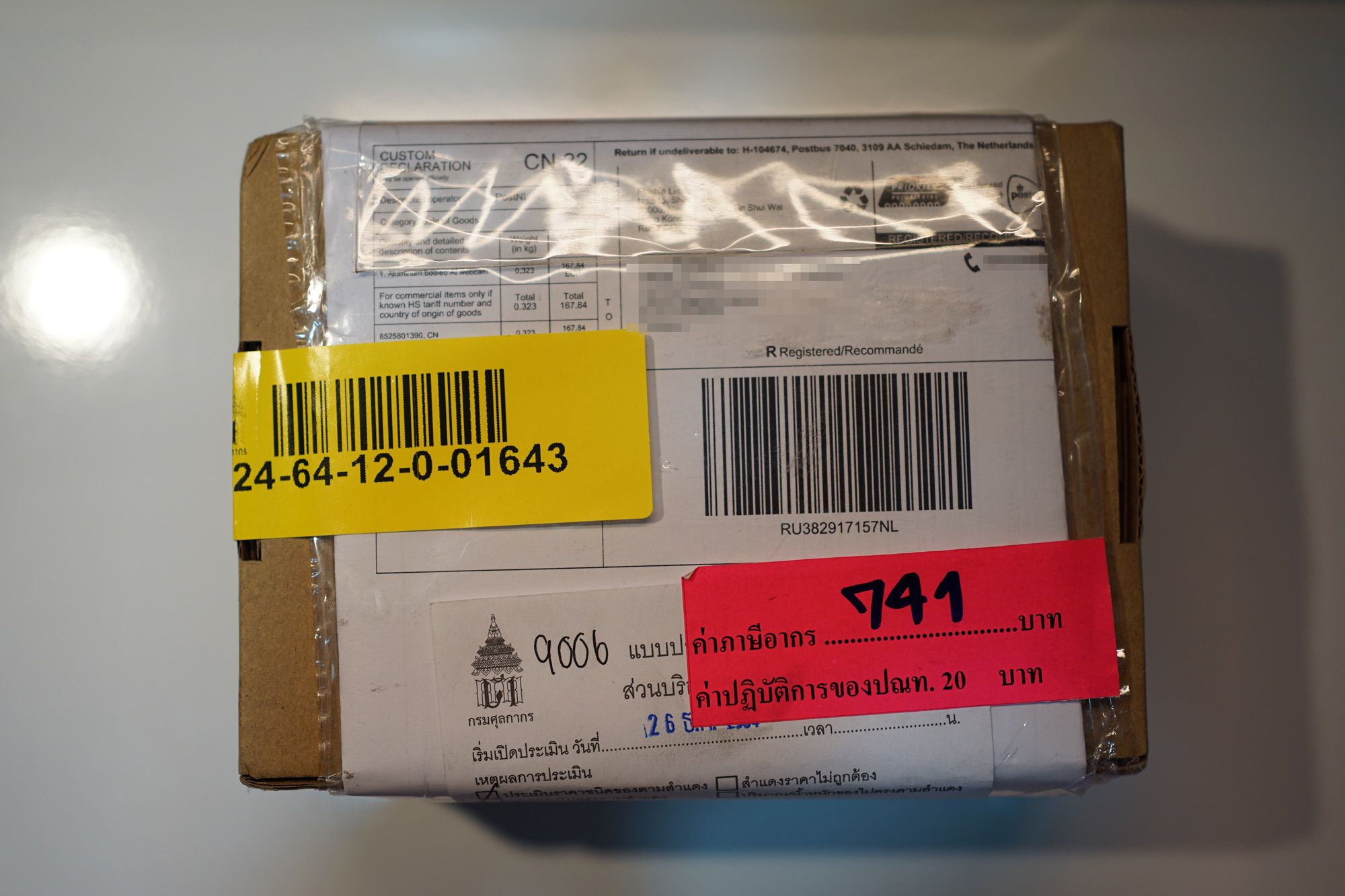
วันที่พัสดุมาถึง อ้าว ไม่มี มีแต่ใบรับที่ต้องไปรับที่ไปรษณีย์แถวบ้าน เพราะมันโดนภาษี โดนไป 741 บาท บวกอีก 20 บาทค่าทำการ สรุปโดนไปทั้งหมด 761 บาท นี่สั่งของเยอะมาก แต่ยังไม่เคยโดนเลย ครั้งแรกเลย ไม่คิดเลยว่าสั่ง Webcam แต่โดนภาษี ฮ่า ๆ
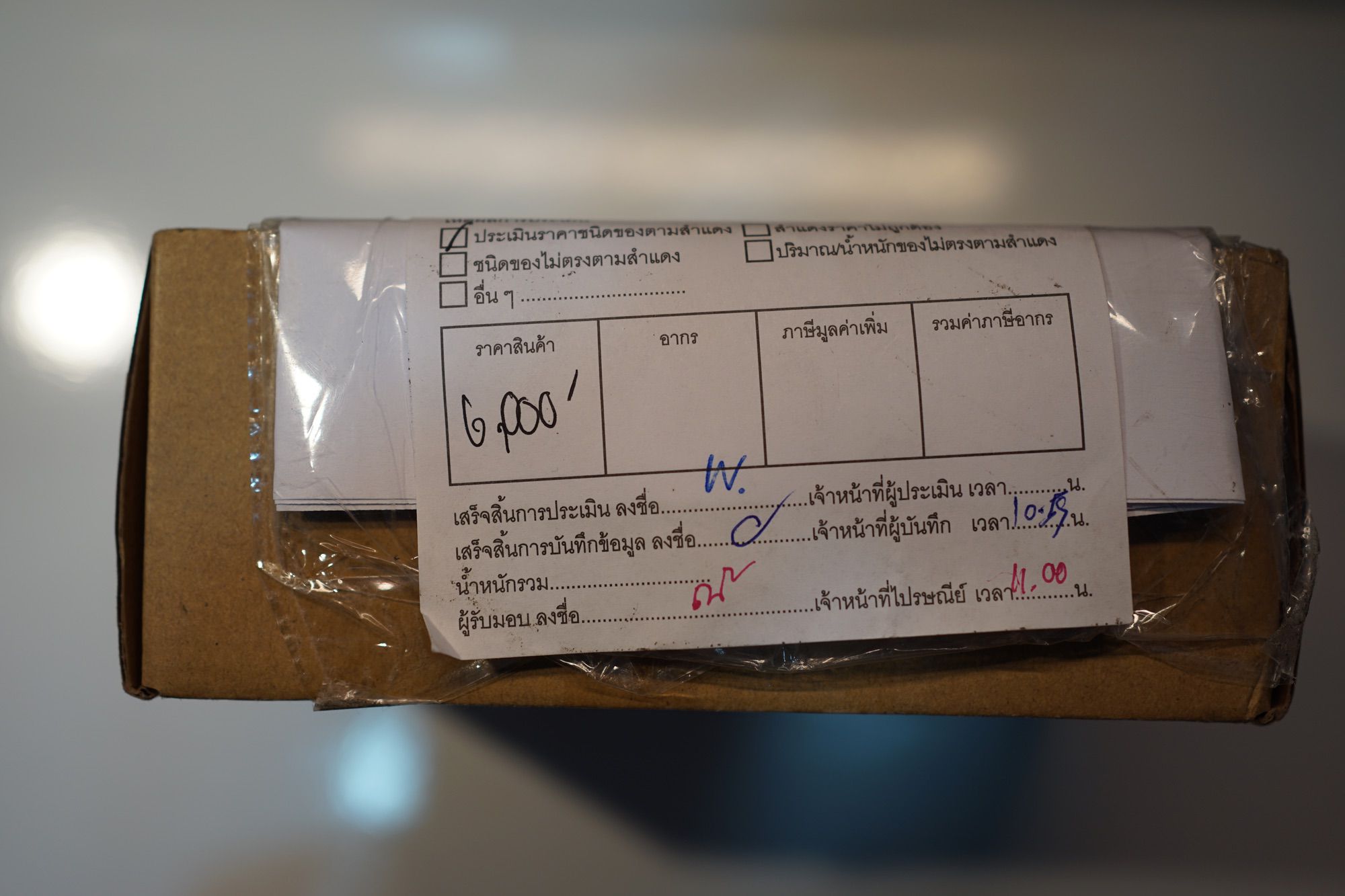
ยังดีนะ ที่ Custom ลงราคาไว้ที่ 6,000 บาท เพราะถ้าเอาตามหน้ากล่องจริง ๆ มัน Declare ไว้ 167.84 EUR ซึ่งมันคือ 6,392.64 บาท (ณ วันที่เขียน) แต่ราคาของมันจริง ๆ ที่จ่ายคือ 170 USD หรือก็คือ 5,692.45 (ณ วันที่เขียน) อะรวมค่าส่งอีก 10 USD เข้าไปอีก สรุปก็คือโดนเรียกเกินแหละ ฮ่า ๆ แต่ก็ช่วยไม่ได้ เพราะหน้ากล่องมันดันเขียนมาเกินเอง อันนี้คนส่ง Declare เกินมูลค่าที่จ่ายจริง ไม่รู้ว่าปกติมั้ย แต่ปกติเราสั่งของมันก็ Declare ตามเงินที่เราจ่ายจริง ๆ ไป
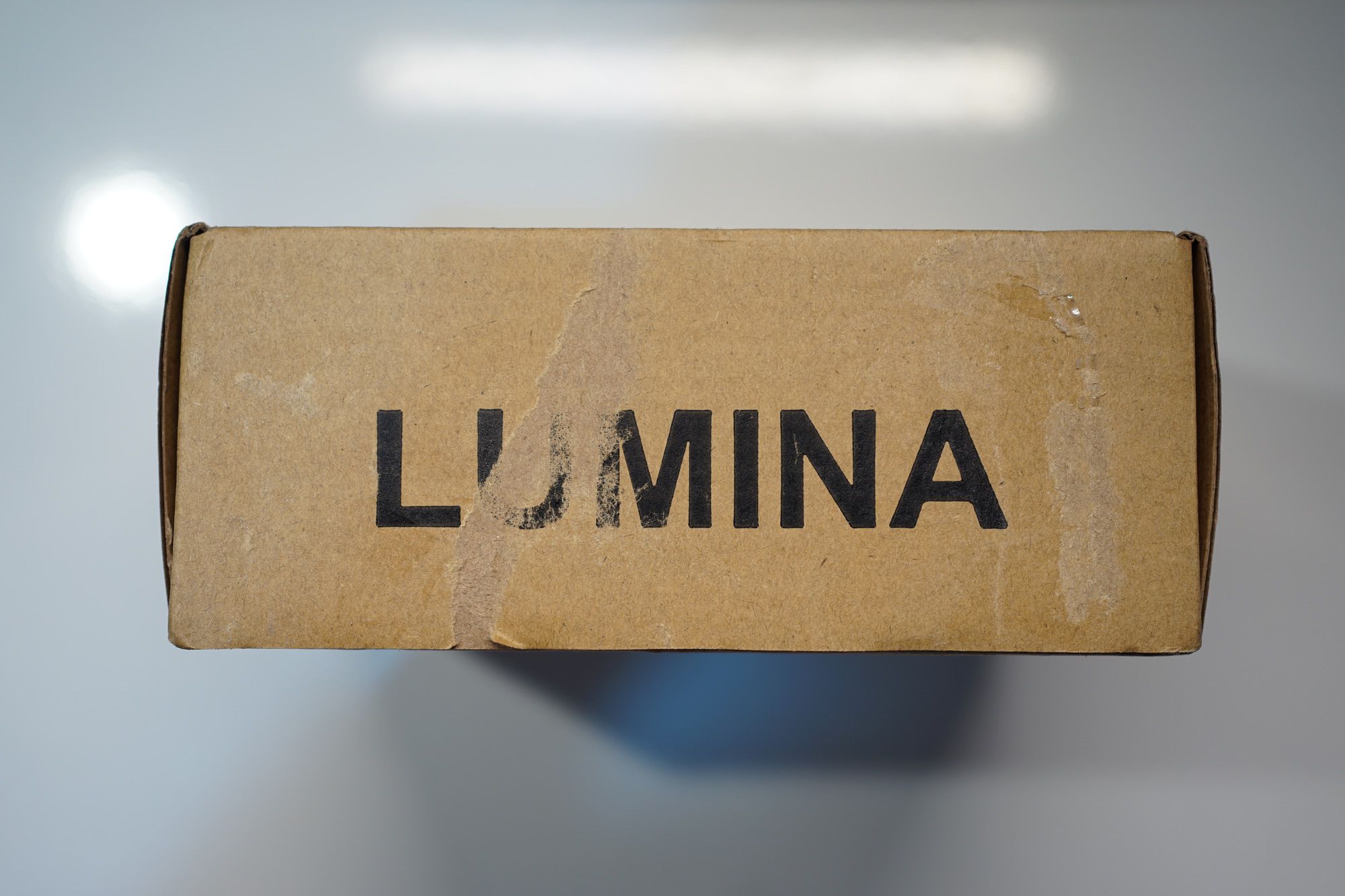
กล่องพัสดุ มันส่งมาไม่แย่เลยนะ เราเคย Back Project อื่น ๆ แล้วเขาเลือกส่งผ่าน Carrier ที่มันส่งเป็น Bulk ใหญ่ ๆ แล้วของออกมาคือ ยับไปหมดเลย แต่ไม่ใช่กับ Lumina เลย มาอย่างดี แล้วกล่องนอกที่ใช้ใส่ของมา คือมีการสั่งพิมพ์ Lumina ลงไปด้วยนะ ที่มันดูขาด ๆ เพราะเราฉีกพวกใบของ Custom ออกนี่แหละ มันเลยเละแบบนี้เลย

เปิดกล่องออกมา เราจะเจอกับตัวกล่องของ Lumina 4K วางอยู่ เขาไม่ได้ใส่พวกกันกระแทกอะไรเลยนะ ในประเด็นนี้ ตอนแรก เราก็แอบเป็นห่วงอยู่นะ เพราะ การส่งของทางไกลขนาดนี้ ความเสี่ยงในการที่ของมันจะกระแทกจนเสียหายมันสูงมาก ๆ แต่เบื้องต้นดูจากสภาพของกล่อง ก็ไม่น่ามีปัญหาอะไรนะ

ก่อนอื่น เราต้องบอกเลยนะว่า ตั้งแต่เรา Back Project พวกนี้มา เรายังไม่เคยเห็นเจ้าไหนลงทุนกับการออกแบบ Packaging มากขนาดนี้เลยนะ อันนี้เราว่ามันลง Retail ได้เลยนะ ใช้ได้เลย ด้านหน้า จะเป็นรูปของตัวกล้อง พร้อมกับพิมพ์ Lumina มา บอกเลยว่ามันดูดีมาก ๆ ชอบ ๆ

ที่กล่อง เราจะเห็นเงา ๆ ของพลาสติก เราไม่รู้ว่ามันเกิดจากความตั้งใจของผู้ผลิตเองหรืออะไรที่มันเป็นลาย ๆ แบบนั้น หรือเกิดจากการขนส่ง แต่ก็โอเคแหละ ไม่เป็นไร
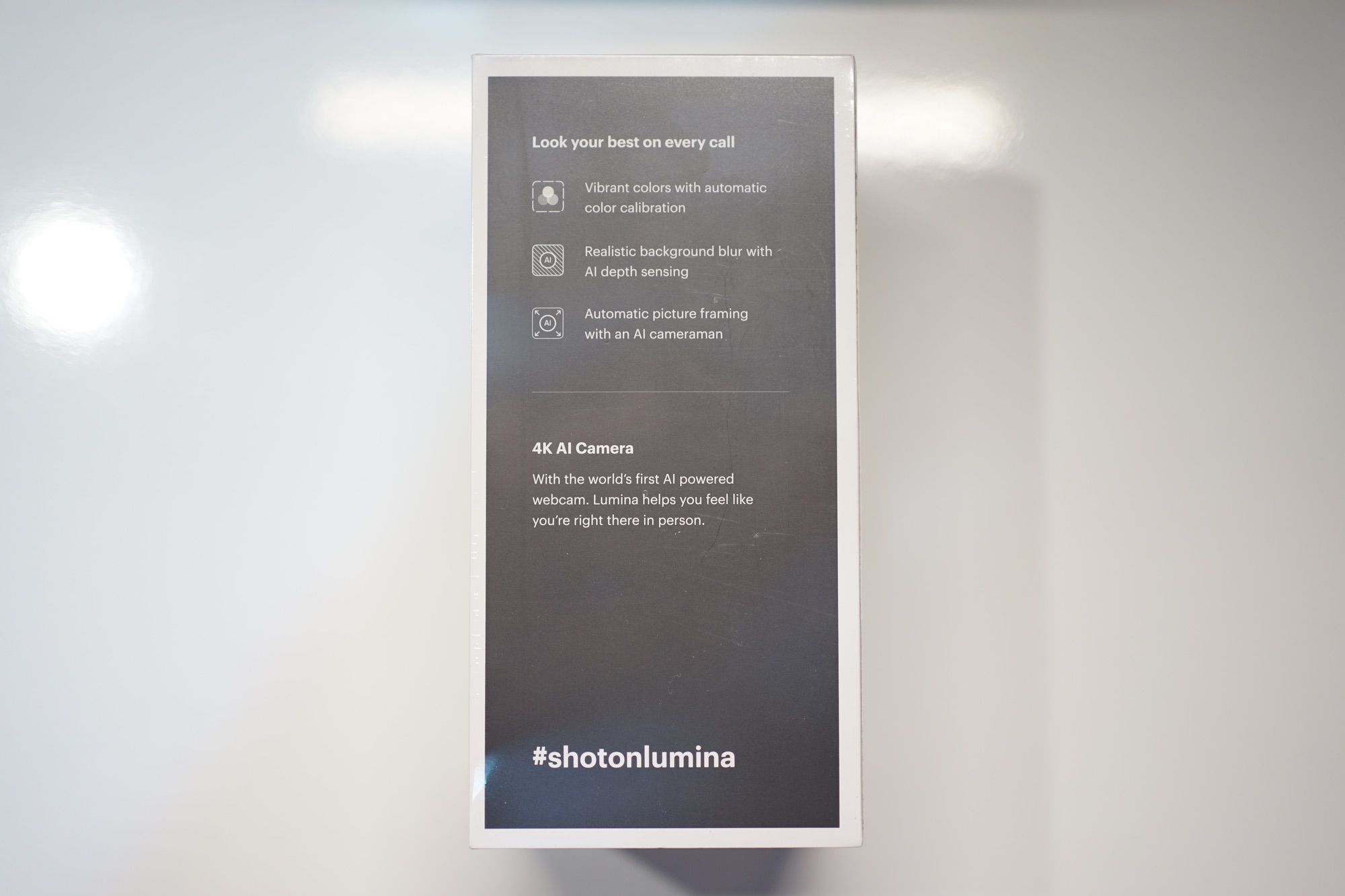
ด้านหลังของกล่อง จะเป็นพวก Feature ของตัวกล้องว่ามันทำอะไรได้บ้าง เดี๋ยวเราจะมารีวิวอีกทีว่ามันอะไรยังไงบ้าง บอกเลยว่า เจ๋งมาก ๆ
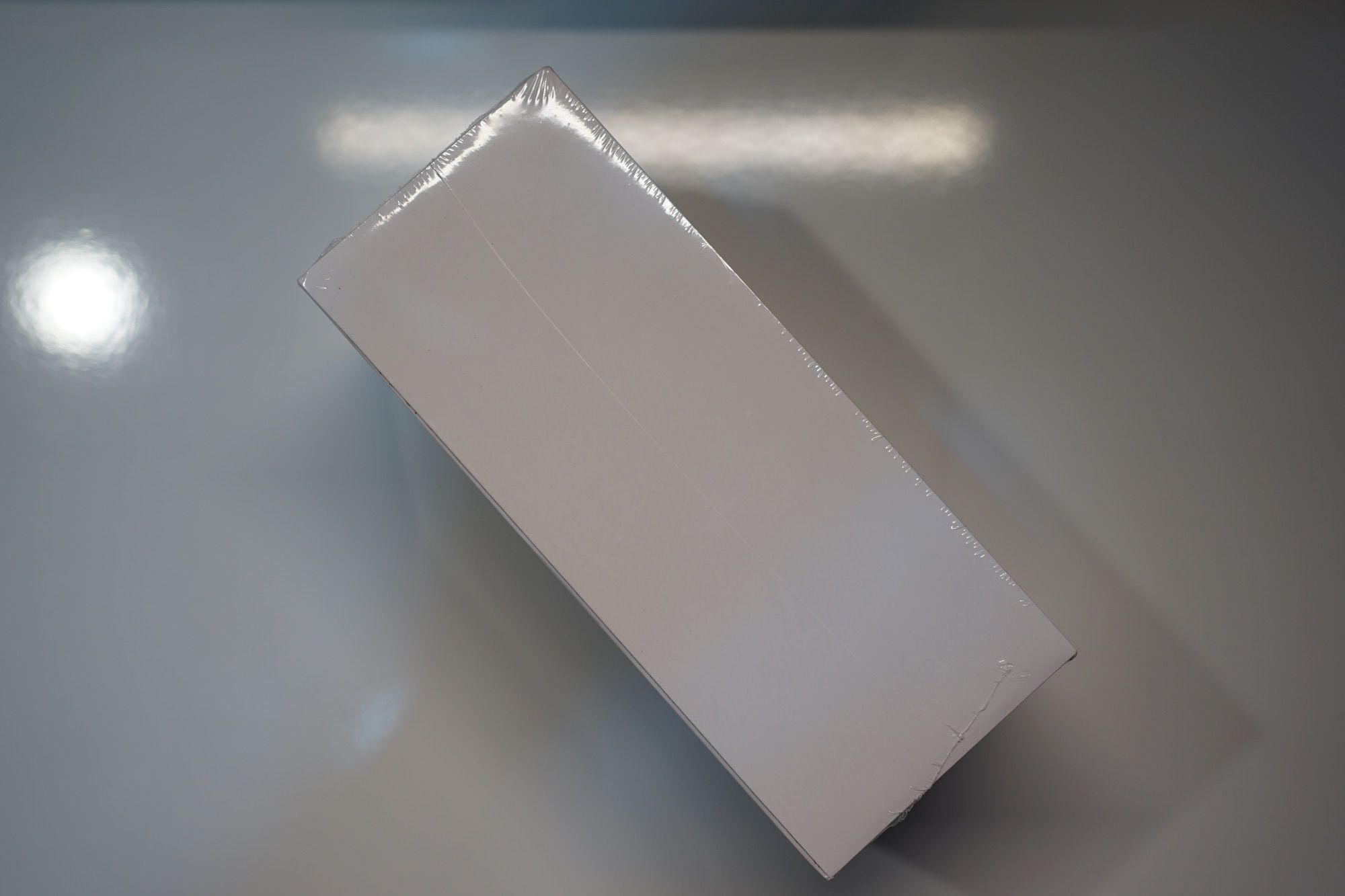
ด้านข้างกล่องก็ไม่มีอะไรโล่ง ๆ แค่นั้นเลย
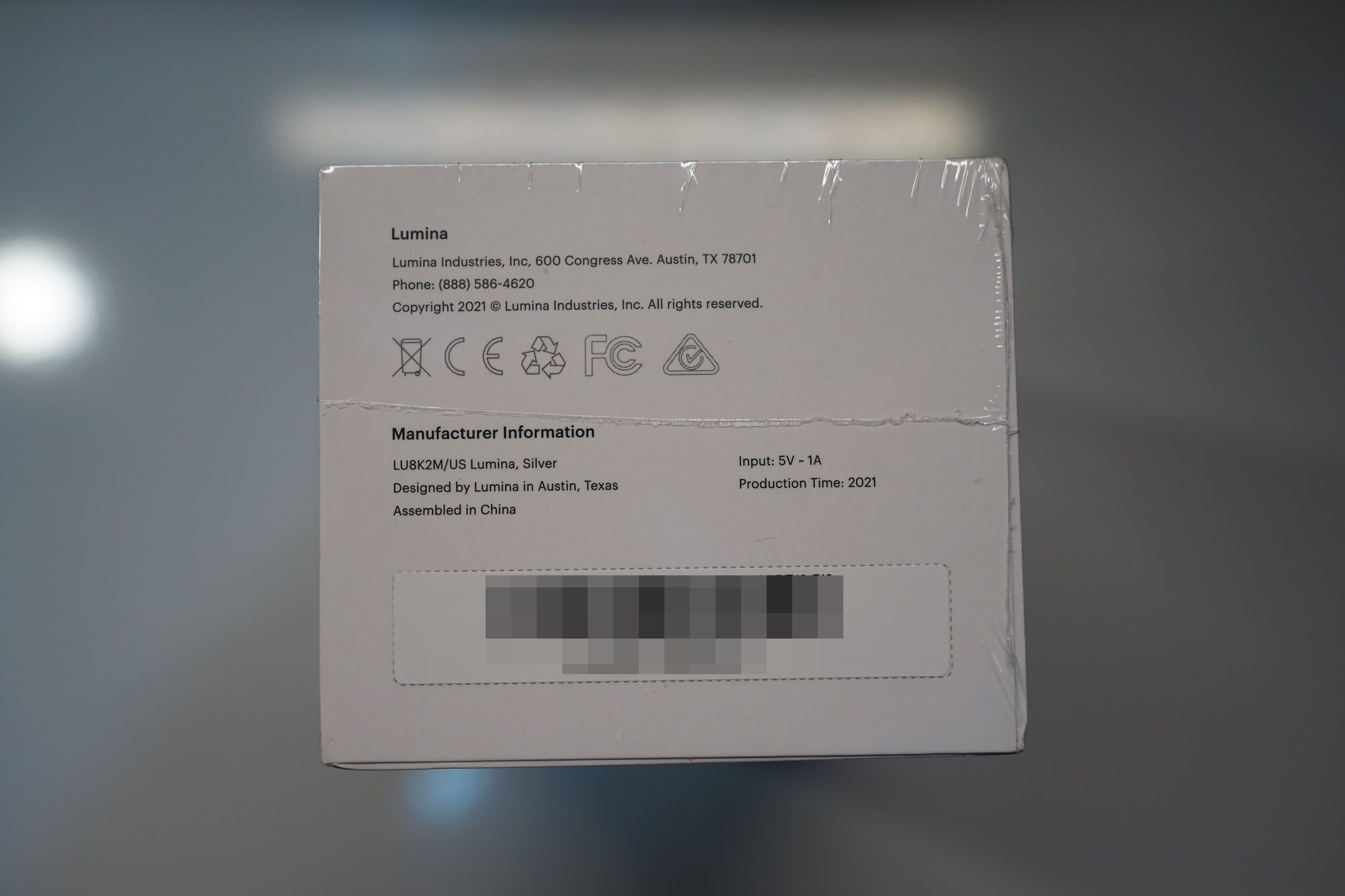
ด้านล่างของกล่องจะเป็นพวกรายละเอียดที่อยู่ของบริษัท และ ผู้ผลิต พร้อมกับพวก Serial Number แค่นั้นเลย
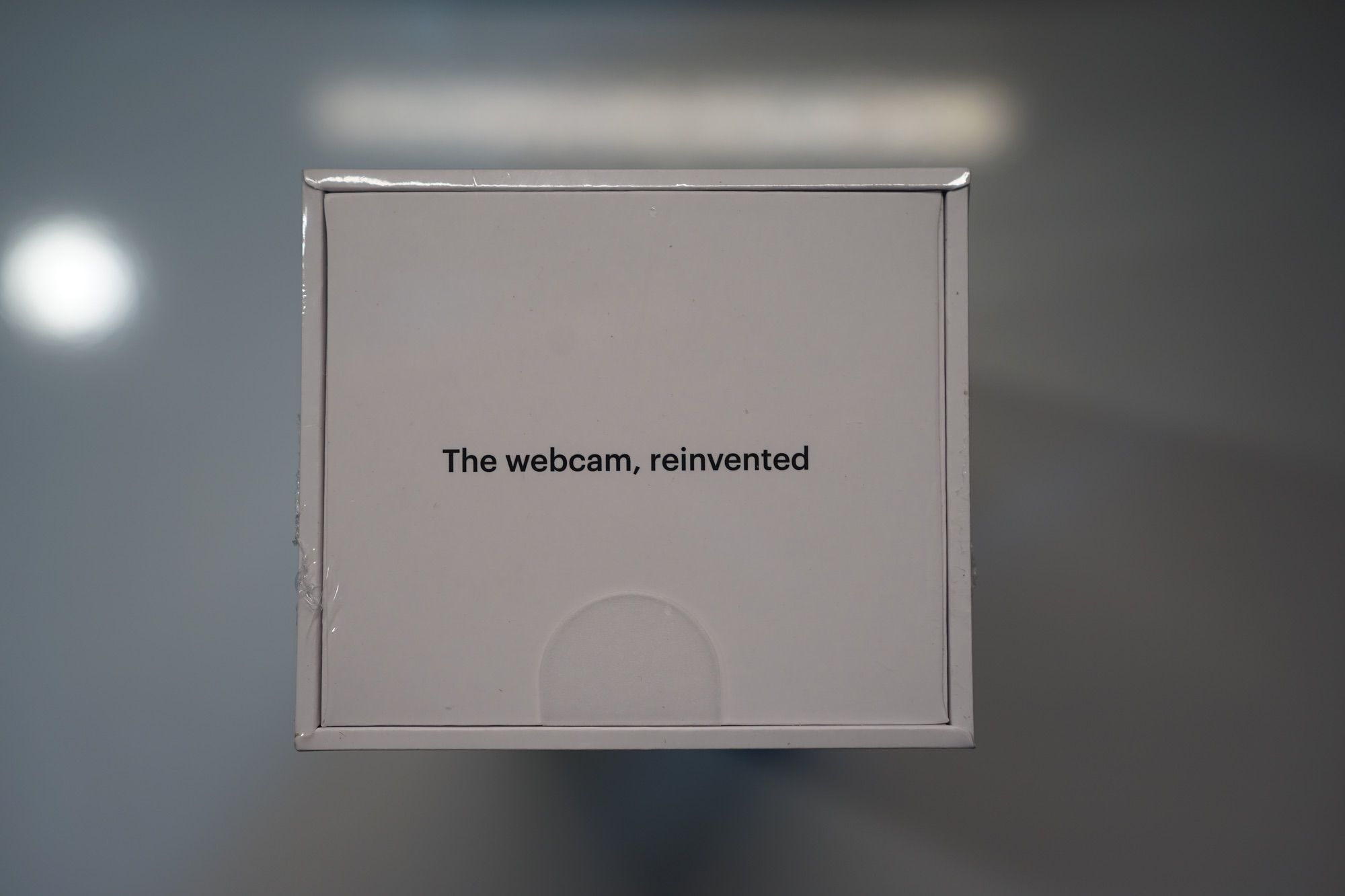
และสุดท้าย ด้านบนกล่อง จะมีที่ดึง เพื่อเอากล่องออกมา แล้วมันเขียนว่า The webcam, reinvented เราว่า เออ มันสร้าง Value ให้ตัวมันได้ดีเลยนะ ทำให้เรารู้สึกว่า เห้ย นี่มัน ความเจริญ ฮ่า ๆ ชอบมาก ๆ

ดึงกล่องออกมา เราจะพบกับตัว Lumina 4K นอนอยู่ในกล่องอย่างสวยงามเป็นชิ้นแรกเลย
เรื่องที่เราไม่ค่อยชอบเท่าไหร่ คือ ถึงแม้กว่าตัวกล่องมันจะ Tight-fit กับตัวของแล้วก็เถอะแต่... เขาก็ไม่ได้ใช้พลาสติก หรือกระดาษห่อมาเพื่อปกป้องอุปกรณ์เลย ทำให้เราว่าบางครั้งมันอาจจะเกิดรองร่อยอะไรบางอย่างระหว่างการเดินทางได้ แต่ถ้ามองว่า Eco-Friendly ก็อีกเรื่องนะ

อ่อ แต่ส่วนที่เขาปิดมาคือหน้าเลนส์ มองแว่บแรกคือ โห ใหญ่ใช้ได้เลยนะ น่าจะรับแสงได้เยอะเลยทีเดียว

เมื่อเอาตัวกล้องออกมา เราจะเจอกับแผ่นเหล็กแผ่นนึงที่สกรีน Lumina ไว้ แล้วด้านล่างเป็นรูปสี แต่เราจะเห็นจากในรูปได้เลยว่า มันมีร่องรอยเลอะ ๆ อยู่ อันนี้เราว่าเกิดจากการผลิตแหละ แต่พอเช็ด ๆ หน่อยก็ออกละ ไม่ได้เป็นรอย หรือคราบฝังถาวรแต่อย่างใด แต่เราว่า ถ้าจะผลิตเป็น Retail จริง ๆ อาจจะต้อง QC คุณภาพตรงนี้หน่อย ไม่งั้นเรามองว่ามันไม่โอเคเท่าไหร่

หันอีกด้าน มันคือการ์ดสำหรับการ Calibrate สี ใช่แล้ว Lumina 4K มันสามารถที่จะ Calibrate สีให้เข้ากับสภาวะที่เราอยู่ได้ ถ้าเราเป็นช่างภาพ เราก็น่าจะคุ้นเคยกับคำว่า Colour Balance นั่นเอง ใน Webcam ปกติ บางตัว เราก็สามารถปรับได้ ส่วนใหญ่จะไม่ได้ แต่ตัวนี้คือมัน Beyond ไปมากกว่านั้นหน่อยที่แค่เราชูการ์ดนี้ขึ้น กล้องมันจะอ่านแล้ว Calibrate สีให้เราเองเลย ทำให้เรามั่นใจได้เลยว่า สีที่เราได้ จะใกล้เคียงกับความเป็นจริงที่เราเห็นมากที่สุด
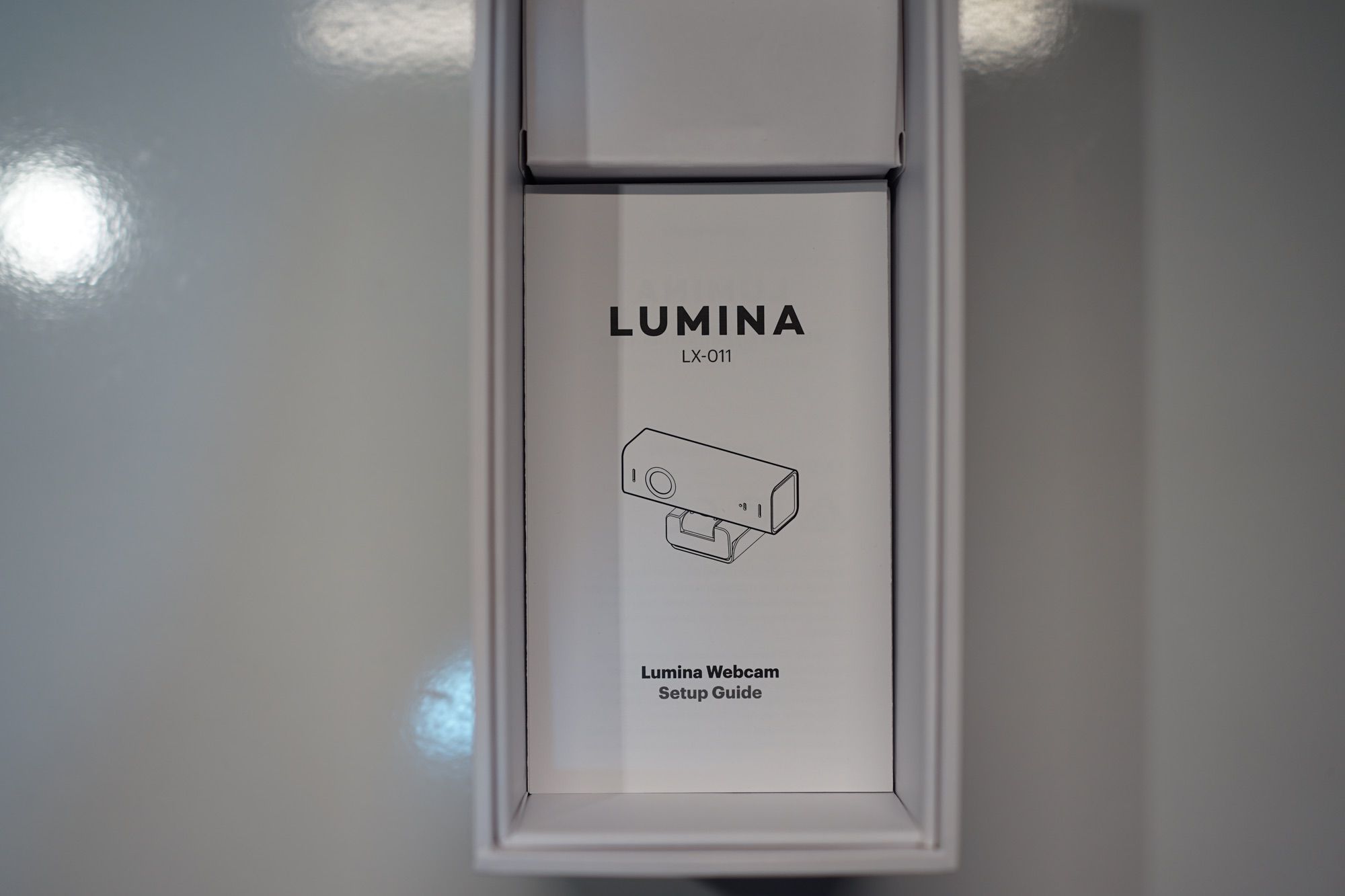
เอาการ์ดออกมา ด้านล่างก็จะเป็นคู่มือการใช้งาน ที่เราแนะนำว่า ให้อ่านหน่อยก็ดี เพราะขั้นตอนการทำงานของมันก็ งง ๆ ใช้ได้เหมือนกัน ตอนแรกก็กะว่าจะ เออ ข้าม ๆ ไป แต่พอลองแกะ โอเค อ่านก็ได้

หลาย ๆ คนอาจจะสงสัยว่า กล่องด้านบนเขาใส่มาหลอก ๆ เพราะของมันสั้นหรือเปล่า จริง ๆ คือไม่นะ ในกล่องนั้นมีของอยู่จริง ๆ ลองมาแกะดูกัน

ของในกล่อง 2 ชิ้นแรก จะเป็นสาย USB-C to USB-C ทั้ง 2 เส้นเลย แต่สิ่งที่ต่างคือความยาวของสายที่ไม่เท่ากัน เราเข้าใจว่า น่าจะเอาไปใช้ไม่เหมือนกันแหละ บางที เราลากออกมาติดกับขา เราก็อาจจะต้องใช้สายยาวหน่อย แต่บางครั้งเราก็อาจจะหนีบไว้บนจอ เราก็ใช้สายสั้นก็ได้ จะได้ไม่ต้องเก็บสายเยอะ ดูไม่รกตา อันนี้ถือว่าเป็นรายละเอียดเล็ก ๆ น้อย ๆ ที่คิดมาดีนะ

ชิ้นต่อไป อันนี้เจอครั้งแรก งง จริง มันคือ ประแจ 6 แฉก เอาไว้ไข

งง ละสิว่า มันเอามาไขอะไร มันเอามาไขเจ้าสิ่งนี้คือ ขาของมันเลย โดยที่ขาของมัน ด้านที่เราเอาให้ดูคือ เราสามารถหมุนลงไปในพวกขาตั้งกล้อง ตั้งไมค์เล็ก ๆ ได้เลย

ส่วนด้านบนเราก็เอาไปหมุนกับตัวกล้องได้เลย ส่วนประแจ 6 แฉกนั่น เราจะไว้ใช้ไขด้านในของขา เพื่อยึดกล้องกับขาให้แน่นมากขึ้นนั่นเอง

และชิ้นสุดท้าย อันนี้เราชอบมาก ๆ คือ Privacy Cover ที่เป็นแผ่นเหล็กสีเดียวกับตัว Body เอาไว้ปิดหน้ากล้องเวลาที่เราไม่ได้ใช้แล้ว หน้าที่นึงมันคือ การปิดหน้ากล้องเพื่อให้เรามั่นใจได้ว่า กล้องมันไม่ได้ถ่ายเราอยู่แน่ ๆ ถึงกล้องเปิด มันก็จะไม่เห็นอะไรอยู่ดี นั่นเอง แต่อีกหน้าที่คือการปกป้องตัวเลนส์จากมือเราเอง หรือพวกฝุ่น ที่สำคัญ มันเป็นแม่เหล็กด้วยนะ ติดกับตัวกล้องได้เลย

ของในกล่องก็จะประมาณนี้ละ มีเยอะมาก ๆ และเป็นของที่เราต้องใช้ทั้งหมดแหละ ยกเว้นสาย USB-C เส้นนึงที่ไม่ได้เสียบ แต่ก็ดี ถือเป็นการใส่ใจในรายละเอียด แล้วสาย USB-C อีกเส้น เราก็เอาไปทำอะไรได้เยอะมาก ๆ เพราะอุปกรณ์เราส่วนใหญ่ก็เป็น USB-C หมดอยู่แล้ว
Lumina 4K

ตัว Lumina 4K เป็น Webcam ที่มีความละเอียดระดับ 4K เลยทีเดียว เรียกได้ว่าเป็นคู่แข่งของพวก Logitech Brio ที่เป็นตัว Top ของ Logitech เลย โดยที่ตัว Body ของมันทำมาจากอะลูมิเนียมเลย ถือว่าทำออกมาได้ดูดีมาก ๆ โดยเราเลือกมาเป็นสี Dark Grey เผื่อว่า เราจะเอามาใช้แทนกล้อง Webcam บน Macbook Pro จะได้เข้าสีกันหน่อย โดยที่เราจะเห็นว่ามันมีรูอะไรสารพัด รูนอกสุด ทั้งซ้าย และ ขวาสุด จะเป็นรูสำหรับ Microphone ที่มี 2 ตัวเลย ทำให้มันสามารถรับเสียงได้ค่อนข้างใช้ได้เลย และ รูสำหรับไฟแสดงการใช้งานที่ถ้ามันมีการใช้งานตัวกล้อง และ Microphone มันจะมีไฟขึ้นมาให้เราเห็นถือว่าทำออกมาใช้ได้เลย
ส่วนที่จะแพ้เพื่อน ๆ ใน Segment ใกล้เคียงกันคือ การขาดพวก Sensor อย่างการทำ Windows Hello ที่ใน Logitech Brio มีมาให้ สำหรับการทำ Authentication บน Windows แต่เราใช้ macOS ดังนั้น Feature ตรงนี้ไม่มี เราไม่เดือดร้อนอะไรเลย

ที่ด้านหลัง ก็จะเป็นรูสำหรับเสียบ USB-C โดยใช้สายที่ให้มาในกล่องเสียบเข้ากับตัว Lumina 4K แล้วเอาไปเสียบกับคอมพิวเตอร์ของเราได้เลย

หัวด้านบน ก็ไม่มีอะไร นอกจาก พิมพ์ว่า Lumina เท่านั้น ถ้าเราดูดี ๆ เราจะเห็นว่ามันมีช่องเล็ก ๆ อยู่ เราคิดว่า Body น่าจะทำมาเป็นตัวเลยละ แล้วสอดพวกอุปกรณ์เข้าไป แล้วปิดฝา ดังนั้น ถ้ามีปัญหาอะไร เราว่าน่าจะ Access ได้จากช่องตรงนี้แหละ

ด้านล่าง เป็นรูสำหรับการหมุนใส่กับพวกขาตั้งต่าง ๆ อาจจะเป็นพวกขาตั้งกล้อง Webcam เราสามารถซื้อมาแล้วก็หมุนใส่ใช้ได้เลย

แต่ถ้าเราบอกว่า เราอยากจะยึดกับจอของเรา เราสามารถหมุนใส่เข้ากับขาที่ให้มาในกล่องได้เลย โดยเราจะเห็นว่า มันทำมาเป็นขาที่กาง และ หด ได้สำหรับจอแต่ละประเภทเลย

เมื่อเราหมุนเข้าไป มันก็จะเป็นเหมือนในรูปด้านบน
แล้วเราก็เอาไปวางไว้บนจอสวย ๆ ได้เลย ดูดีไปอีก แต่ไม่ต้องกลัวว่าจอจะเป็นรอยนะ เพราะด้านล่างของมันเป็นยาง ทำมาเพื่อป้องกันความเสียหายที่อาจจะเกิดกับจออยู่แล้วละ

ส่วนฝาปิด Privacy Cover ถ้าเราไม่ได้ใช้กล้องอยู่ เราก็สามารถเอามาปิดได้เลย มันจะเป็นแม่เหล็กดูดเข้าไปเลย ส่วนถ้าเราต้องการใช้กล้อง เราก็แค่เอาฝาออกแล้วไปใส่ด้านหลัง มันก็จะดูดแม่เหล็กอีกเหมือนกัน ทำให้ถ้าเราเก็บ และ ใช้งานแบบนี้ รับรองเลยว่า มันไม่น่าจะหายได้เลยนะ เพราะมันก็อยู่บนตัวกล้องนี่แหละ
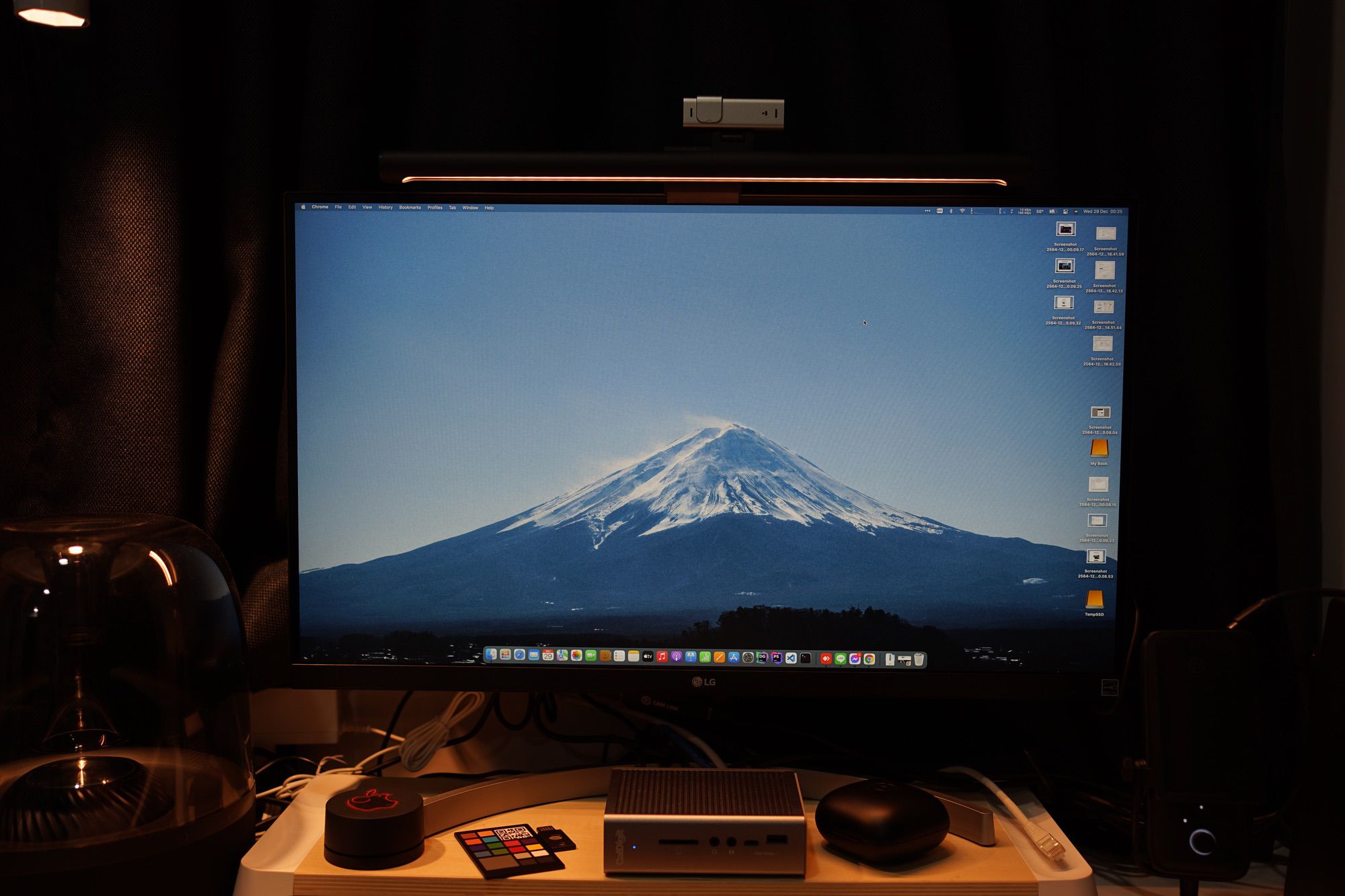
อย่างที่เห็นในรูปด้านบน อันนี้คือ เราเอามาตั้งบนไฟอีกที มันก็พอจะตั้งได้อยู่นะ แต่มันก็ไม่ค่อยแน่นเท่าไหร่ เวลาใช้จริง ไม่แนะนำให้ไปขยับอะไรมันเยอะ กลัวมันหล่นอยู่เหมือนกัน แต่เรื่องนึงที่เราประทับใจจากตัวมันคือ ขนาดของมันเล็กมาก ๆ ลองมาดูกันว่า มันจะสู้ Sony A7II ที่เราเสียบกับ Elgato Camlink พอได้มั้ย ถ้าได้นิด ๆ คือ ใช้แทนเลยนะ เล็กกว่าเยอะ สายเสียบก็น้อยกว่า
Raw Video & Audio Quality
ก่อนที่เราจะไปในเรื่องของ Software เราเอาเรื่องของคุณภาพจากตัวมันโดด ๆ เลยก่อน ไม่ผ่านพวก Software อะไรทั้งสิ้น ใน Lumina 4K ใช้ Sensor จาก Sony ที่มีขนาดใหญ่เป็นพิเศษเลย เมื่อเทียบกับ Webcam ใน Segment ใกล้เคียงกันถึง 24.84 mm² เลย ถือว่าใหญ่อยู่นะสำหรับ Webcam แต่ถ้าเจอ Webcam ในปี 2022 นี้เราว่า น่าจะแพ้แล้วละ ฮ่า ๆ มันมีใหญ่กว่านี้ออกมาแล้ว พร้อมกับมุมที่ทำได้ตั้งแต่ 65 - 95 องศาเลย ทำให้เราใช้มันได้ตั้งแต่ภาพกว้าง ๆ ยันแคบเข้ามาหน่อยเพื่อ Focus เราได้เลย
ในการใช้งานจริง ๆ เราบอกเลยนะว่า ถ้าอยู่ในสภาวะที่แสงแบบ กลางวัน แล้ว เราเปิดหน้าต่างหน่อย คือมันใช้ได้เลยนะ สู้กับพวกกล้องใหญ่ ๆ ได้เลยละ ไหนจะเรื่องมุมที่กว้างกว่ามาก ๆ และ คุณภาพอย่าง Skin Tone และ Noise ที่ทำออกมาได้ไม่แย่เลย และที่สำคัญมันดู Real กว่ากล้องของ Macbook Pro 14-inch เยอะมาก ๆ แต่เรื่องที่เราน่าจะติดคือ เราว่าการทำ White Balance ในค่าเริ่มต้น มันแอบ ออกแดงเยอะไปหน่อย จนหน้าแดงหมดเลย
แต่ถ้าเราอยู่ในสภาพแสงที่อาจจะมืดหน่อย เช่นการอยู่ในห้องแล้วมีแค่ Downlight เหมือนบ้านทั่ว ๆ ไป ตอนกลางคืน อันนี้คือ เราบอกเลยว่า แตก อยู่เหมือนกัน Noise ค่อนข้างเยอะพอสมควรเลย (เคสนี้ Macbook Pro 14-inch ชนะขาดเลย) หรือในเคสที่แย่ ๆ หน่อยอย่างความต่างของแสงเยอะ ๆ (High Dynamic Range) ตัวกล้อง ก็ทำออกมาได้ค่อนข้างแย่ เหมือนกับมันไม่ได้มี HDR รึเปล่านะ
ส่วน Microphone มาแบบคู่เลย ซ้ายและขวา ยิงมาที่หน้าเราเลย ทำให้มันสามารถจัดการกับพวกเสียงที่อยู่ด้านหลังได้เป็นอย่างดี แทบไม่ได้ยินเลย จะมีแค่เสียงที่อยู่ข้างหลัง ที่ถ้าด้านหลังเรามีเสียง คือมันกินเรียบเลยละ เข้ามาหมดเลย ส่วนมุมอื่น ๆ เราแทบจะไม่ได้ยินเลย อันนี้ถือว่า ชื่นชมเลย เพราะมันทำออกมาได้ค่อนข้างดีเลย แต่โอเคแหละ อาจจะยังแพ้พวก Microphone แยก แต่ถ้าเทียบกับความเป็น Webcam แล้วมี Microphone ถือว่า ไม่แย่ ดีเลยแหละเอาจริง
Software & AI Video Quality
ก่อนอื่น เราต้องบอกนะว่า Software ที่เราใช้งานอยู่ตอนนี้มันยังเป็น Beta อยู่คือ Version 0.0.10 เท่านั้น ดังนั้นปัญหาจุกจิกที่เราเล่าต่อไปนี้ อาจจะได้รับแก้ไขเมื่อ Software เป็น Release Version นะ
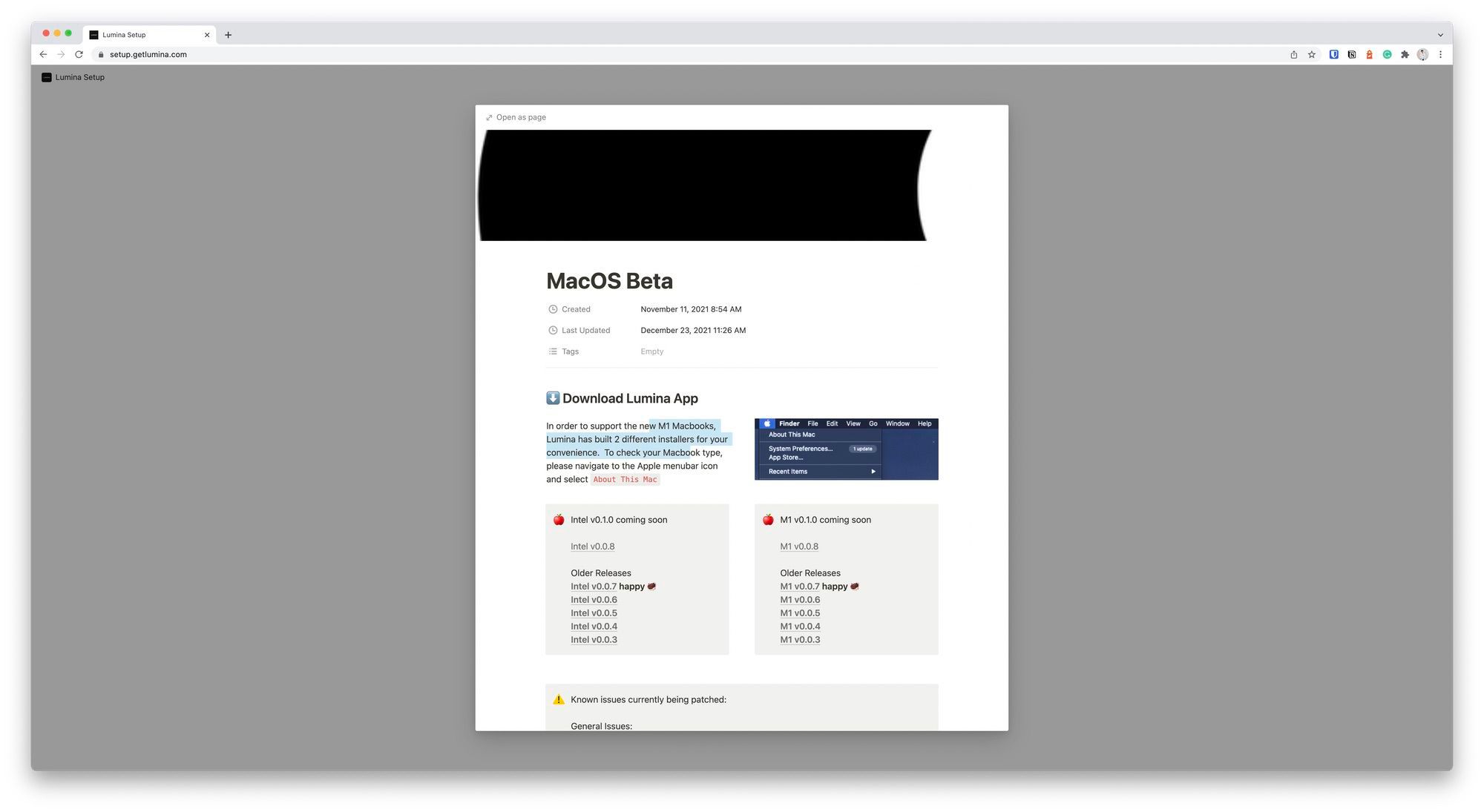
การติดตั้ง Software เราสามารถเข้าไปที่เว็บของ Lumina ได้เลย โดยเขาจะมี URL อยู่ในคู่มือเลย นี่แหละ ที่ทำให้เราสงสัยว่า แล้วจะเอา Software มาจากไหน เมื่อเข้าไปในฝั่งของ macOS เอง เขาแยกเลยนะ ว่าเป็น Intel หรือ Apple Silicon เอาจริง ถือว่าใส่ใจอยู่ เพราะปกติ ถ้ามาเป็น Project ที่ Ongoing แบบนี้ เราไม่ค่อยเจอเลย
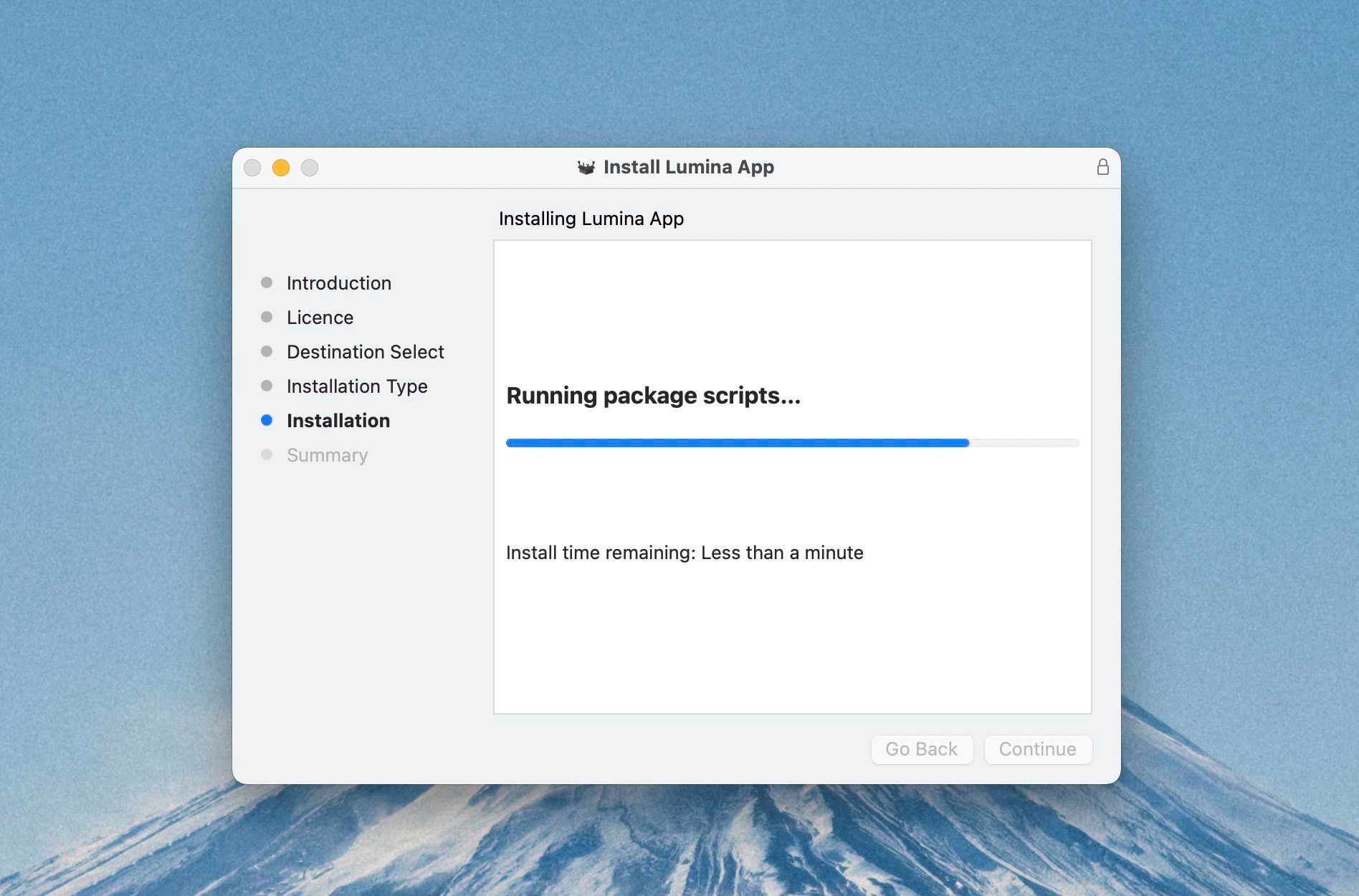
โหลดมา เราก็จะได้มาเป็น Installer ทั่ว ๆ ไปนี่แหละ เราก็ทำการติดตั้งได้เลยตามปกติ
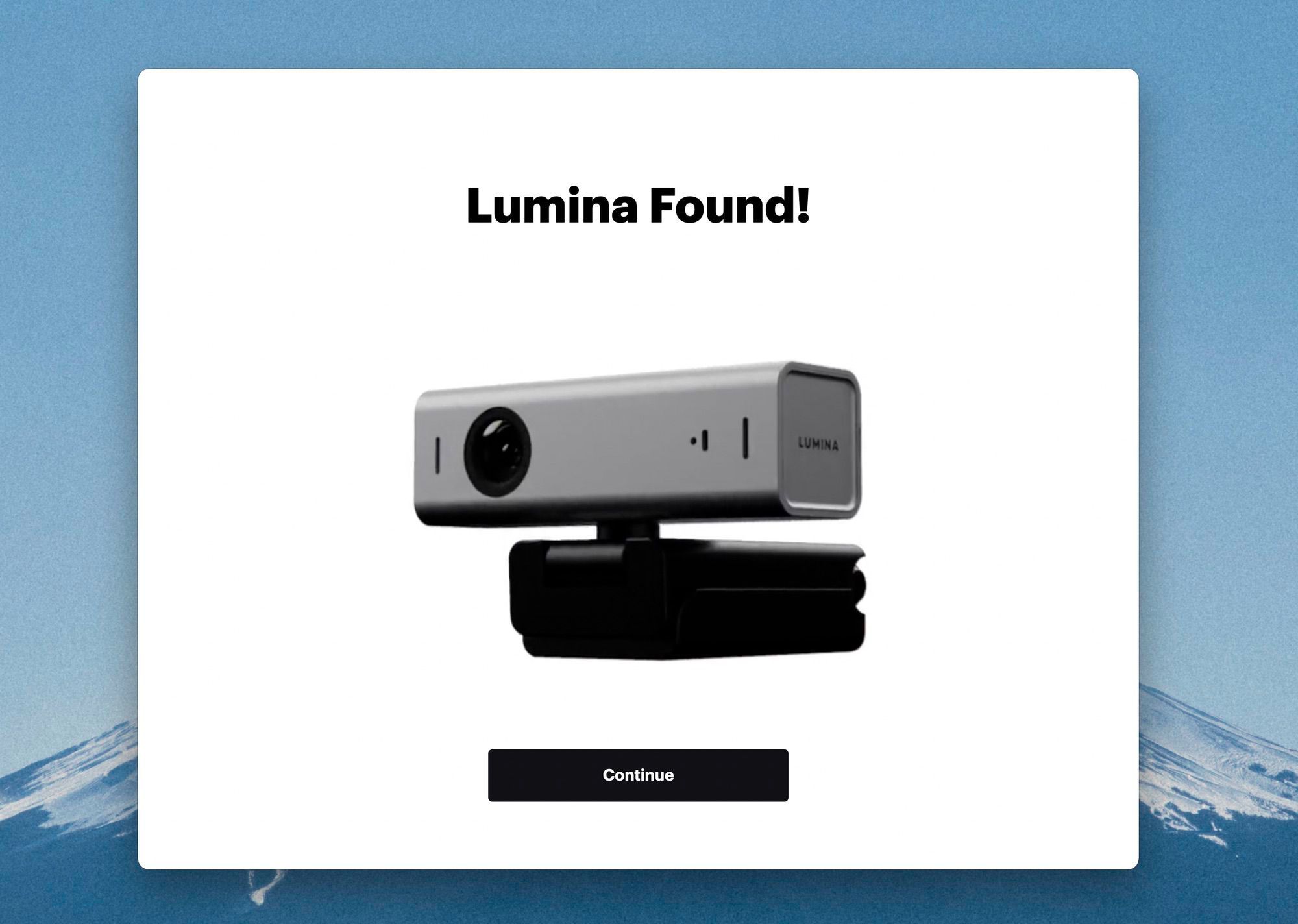
ก่อนที่เราจะเปิดโปรแกรม ก็เสียบกล้องเข้ากับเครื่องก่อน เมื่อเราเปิดโปรแกรมรอมันแปบนึง มันจะบอกว่า มันเจอกล้องแล้ว เราก็สามารถกด Next เพื่อตั้งค่าอะไรต่าง ๆ เพื่อเริ่มต้นได้เลย จากนั้นมันจะเข้ามาที่หน้าหลักของการตั้งค่าโปรแกรม
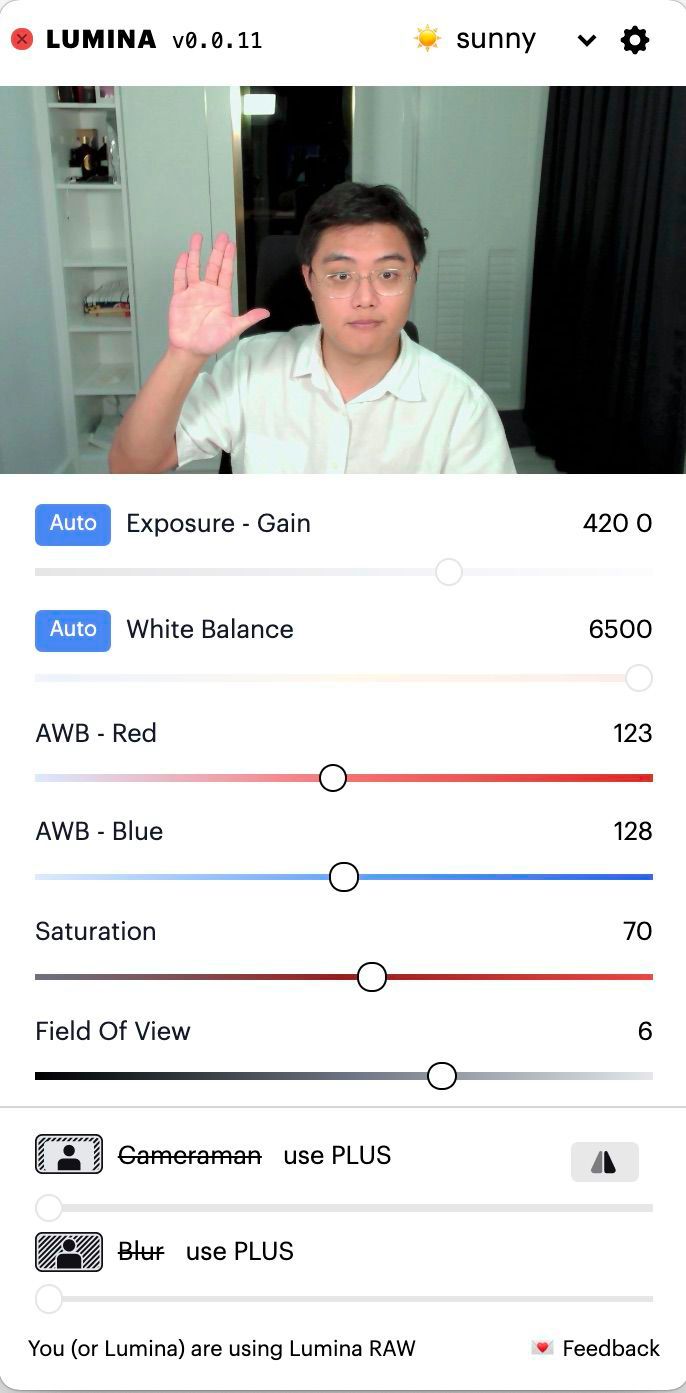
ใน Beta Version นี้ทำมาให้ง่าย ๆ เลย คือเราสามารถปรับพวก Exposure, WB จนไปถึงพวก Field of View และ AI Features ทั้งหลายอย่าง Cameraman และ Blur ถือว่า ทำได้เยอะมาก ๆ เลยนะ
แต่เรื่องนึงที่มันหายไปคือการ Calibrate สีโดยใช้การ์ดที่ให้มา เรื่องนี้ทางผู้พัฒนาแจ้งแล้วว่า เขาทำการปิด Feature นี้ชั่วคราวใน Version ที่เราใช้งานอยู่ เพราะมันเจอปัญหาหลายเรื่อง ซึ่งเราก็ต้องรอ Software มันโอเคแหละ ก็น่าจะใช้งานได้แล้ว อย่างที่บอกว่ามันยังเป็นแค่ Beta ดังนั้น ก็อดทนเนอะ
ในแง่ของคุณภาพของภาพ โดยหลัก ๆ มันจะไม่ต่างกับตอนก่อน Process เลย เพราะมันไม่ได้ยุ่งกับพวกเรื่อง สี และ แสงต่าง ๆ แต่สิ่งที่มันเข้ามาทำคือ AI Feature ทั้งหลาย คือ Cameraman และ Blur
Camerman มันจะเป็น Feature ที่ทำให้กล้องมันโฟกัสที่เรา ทำให้เราอยู่ตรงกลาง Frame เสมอ คิดสภาพ เหมือนกับ Centre Stage ของ Apple เลย แต่เราว่ามันทำได้ Smooth กว่ามาก ๆ และเรายังสามารถที่จะตั้งค่าพวกเรื่องของความเร็วในการหมุน หรือพวกระยะห่างต่าง ๆ เราตั้งค่าได้หมดเลย แต่ส่วนตัวเรามองว่า มันเฉย ๆ นะ เพราะเราไม่ค่อยได้ใช้ เวลาเรา Video Conference เราก็ไม่ค่อยได้ขยับไปมาอยู่แล้ว ส่วนใหญ่ก็นั่งอยู่ตรงนั้นแหละ ใช้งานจริงถึงเปิดไป มันก็ไม่ได้ขยับอะไรเยอะเท่าไหร่
ส่วน Blur ถ้าเราใช้พวก Video Conference App ส่วนใหญ่ มันจะมี Feature นี้อยู่แล้ว อย่าง Zoom ที่เราใช้มันก็มีอยู่แล้ว แต่ในของ Lumina ทำให้เราสามารถที่จะทำเบลอหลังได้จากตัวมันเองเลย ซึ่งคุณภาพมันใช้ได้เลยนะ เราว่าดีสุด ๆ เลย เก็บรายละเอียดได้ค่อนข้างดีเลยทีเดียว อาจจะไม่ได้เก็บยันไรผมเลย แต่ก็ถือว่า ใช้ได้เลยอันนี้เราว่าผ่าน
Software Problems & Performance Impact
อย่างที่บอกว่า มันจะมีปัญหาหน่อย เพราะ Software ยังอยู่ในช่วง Beta หนึ่งในปัญหา ก็จะเป็นในเรื่องของการใช้งาน อย่างเช่น เราไม่สามารถใช้ AI Feature ในบาง App ได้ เช่น Facebook Messenger App เราก็ใช้ไม่ได้
เพราะในตัวของมันเอง มันจะแยก Cameras Device ออกมาเป็น 2 ตัวคือ Lumina Raw และ Lumina Plus คือตัวที่เป็นต้นฉบับ และ ผ่าน Software ตามลำดับ โดยที่ตัว Raw เราสามารถใช้ได้เหมือน Camera Device อื่น ๆ ได้ตามปกติเลย ใช้ได้ทุก App แต่ตัว Plus มันไม่สามารถใช้กับบาง App ได้ อันนี้เราว่ามันเป็นปัญหาใหญ่เลย
ส่วนที่เหลือจะเป็นส่วนที่เรามองว่าต้องทำการ Refinement สักหน่อย เช่นพวกที่ปรับการตั้งค่าภาพต่าง ๆ ที่ 1 Step มันเยอะมาก ๆ จนทำให้เราตั้งค่าได้ยากมาก ๆ อยู่พอสมควร และที่ขาดไม่ได้เลยคือ Colour Calibration ที่ Claim ไว้แต่ยังขาดอยู่อะไรพวกนั้น เราว่าก็น่าจะทำให้ประสบการณ์ที่ได้โอเคขึ้นเยอะเลย
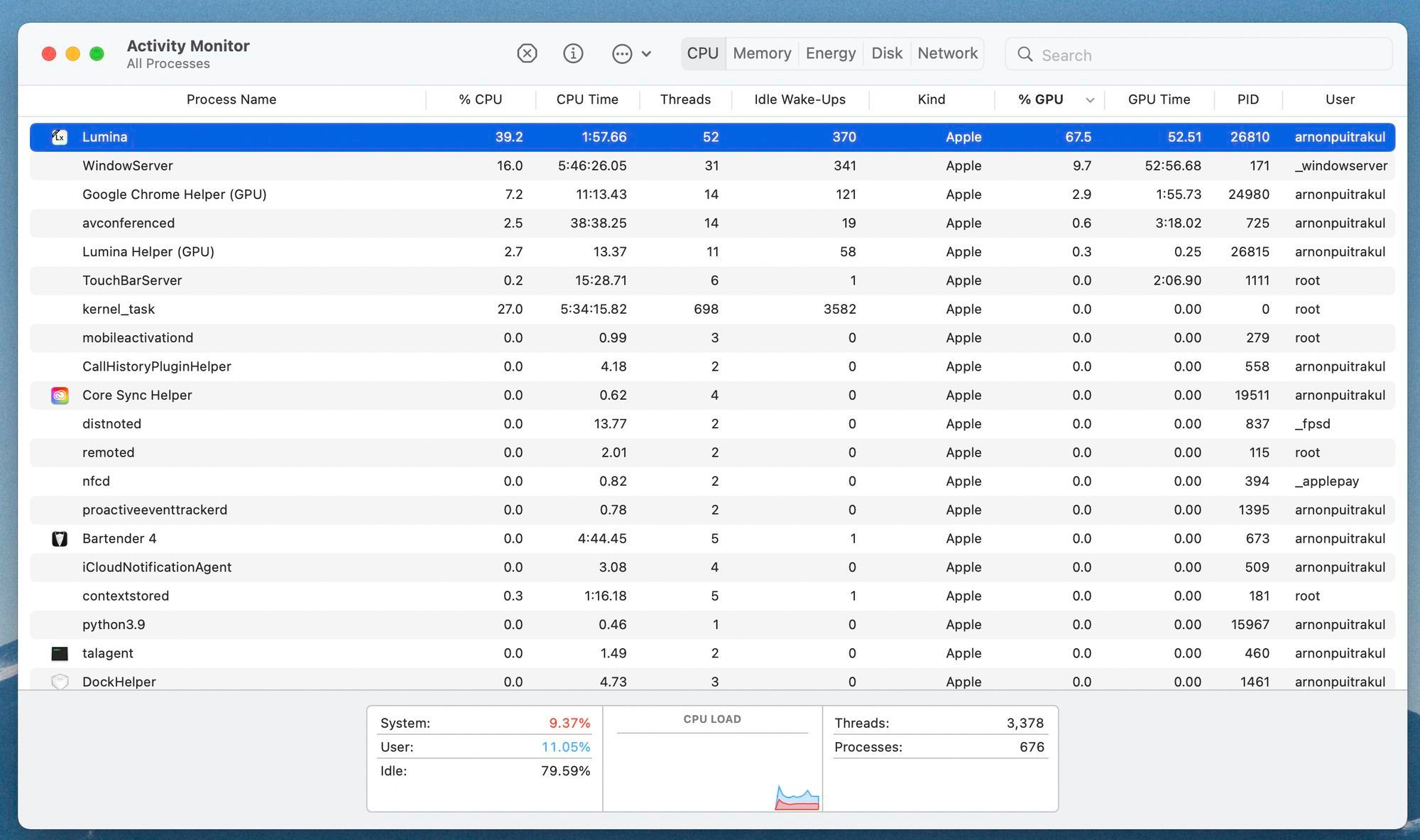
ในส่วนของพวก AI เชื่อเลยว่ามันทำ Machine Learning จริง ๆ เพราะเมื่อเราเปิดใช้งาน Lumina Plus ที่มีพวก AI Feature มันจะกิน GPU เยอะอยู่พอตัว ขนาดเราว่า GPU เราไม่เบาแล้วนะ คือ M1 Max 32-Core GPU ถ้าเราใช้ความละเอียดที่ 4K มันกิน GPU ไป 80% กว่า ๆ เลย ถือว่าเยอะมาก ๆ จนทำให้ ถ้าเราใช้งานคู่กับ OBS เป็นกล้องสำหรับ Livestream ไปด้วย น่าจะไม่เหลือ Headroom สำหรับการทำ Livestream ด้วยซ้ำ ทำให้ถ้าเราต้อง Livestream ไปด้วย จะต้องปิดพวก AI ให้หมดเลย จะปลอดภัยกว่า กลัวกระตุกระหว่างทางจะฮ่าเลยนะ
หรือถ้าเราบอกว่า โอเค เราไม่ต้องใช้ถึง 4K โดยเฉพาะเวลาเรา Video Conference ที่หลาย ๆ App เขาก็รองรับแค่ 1080p เราก็สามารถลดความละเอียดที่ให้เครื่อง Process ไปได้ ถ้าลดเหลือ 1080p ใน M1 Max 32-Core GPU ก็จะกินอยู่ประมาณ 50% ได้ ก็โอเคอยู่ พอใช้งานได้ แต่ถ้าเราบอกว่า เครื่องเราเป็นเครื่องที่สเปกต่ำกว่านี้หน่อย คือมี GPU เล็กกว่าเช่น Macbook Air M1 อะไรพวกนั้นที่มี GPU แค่ 8-Core เท่านั้นเอง อันนี้เราอาจจะแนะนำให้เปิดแค่ 720p ไม่งั้นเราจะไม่มี Headroom เหลือไว้ทำอะไรเลย
ดังนั้น เรื่องของ Performance Impact ในการใช้พวก AI จาก Beta Software ตรงนี้ เรามองว่ามันสูงมาก ๆ ขนาดเป็นเครื่องรุ่นใหม่ ๆ และสเปกสูงที่สุดของฝั่ง Apple ยังมีหนาว ๆ เลย ยังไม่นับว่า เครื่องรุ่นก่อนหน้า ถอยไปหลาย ๆ ปี เราว่าน่าจะมีปัญหาอยู่เหมือนกัน ก็ต้องรอดูว่า ผู้พัฒนาจะจัดการเรื่องของ Media Pipeline อย่างไร เพื่อลด Overhead ในการใช้งาน
เอาจริง ๆ เลย ตอนแรกที่เราอ่าน เราเข้าใจว่า มันมีพวก Edge Computing Processor ที่อยู่ในกล้องแล้วทำเรื่องพวกนี้ให้เราเลย โดยที่ไม่ได้กิน Resource ของเครื่องเรา แต่อ่อ มันก็เอามา Inference ในเครื่องเราอยู่ดี ซึ่งกิน GPU เข้าไปอีกฮ่า ๆ
สรุป

Lumina 4K ถือว่าเป็น Webcam ที่น่าสนใจมาก ๆ ตัวนึงเลย เพราะตัว Sensor ของมันที่มีขนาดใหญ่มาก ๆ กว่าเพื่อน ๆ ใน Segment เดียวกัน ทำให้มันรับแสงได้มากกว่า ส่งผลในเรื่องของ Noise ที่ลดลง แต่เรื่องที่เราอยากจะติ หน่อยคือ Dynamic Range ที่อาจจะยังทำได้ไม่ดีโดยเฉพาะในสภาพแสงที่ Extreme มาก ๆ ซึ่ง Webcam ตัวอื่นเขาจัดการได้ดีกว่านี้มาก ๆ ส่วนมุมมองของภาพที่ทำได้กว้างมาก ๆ มากจนเราไม่ได้ใช้ขนาดนั้นแน่นอน เว้นแต่เราจะวางไว้หน้าห้องประชุมแล้วใช้เป็นกลุ่มได้ 4-5 คนเลย แบบนั้นคือมีประโยชน์เลยละ ส่วน Software ที่เรียกได้ว่าเป็น Gimmick ถือว่ายังไม่พร้อมใช้งานเท่าไหร่ อาจจะต้องรอให้มันเสถียรกว่านี้แล้วค่อยมาดูกันอีกทีว่าเป็นอย่างไร
Read Next...

รวม 5 Obsidian Plugin เล็กน้อยที่ทำให้การใช้งานง่ายกว่าเดิมมาก
หลังจากเราใช้ Obsidian มาสักพัก เราพบว่า มันมีหลาย ๆ ส่วนที่เรารู้สึกว่า มันขาด ๆ เกิน ๆ ไปนิดหน่อยแต่ด้วยความที่มันเป็น Open-Source และมี Plugin ให้เราใช้งานเยอะมาก ก็มีคนที่ทำ Plugin ที่เข้ามาแก้ปัญหาเล็ก ๆ น้อย ๆ พวกนี้อยู่ด้วย วันนี้เราขอรวบรวม 5 Plugins ที่ทำให้การใช้งานมันง่ายขึ้นกว่าเดิมกัน...

รีวิว Acasis DS-9007 Thunderbolt 4 Dock ราคาน่ารัก Port ครบ แต่...
หนึ่งในไอเท็มสำหรับสายจัดโต๊ะคอมที่ใช้งาน Laptop เป็น PC Replacement น่าจะเป็น Thunderbolt Dock ดี ๆ สักตัวที่ มี Port ครบตามการใช้งาน มีความเสถียร และราคาน่ารัก วันนี้เราเจอมันแล้วกับ Acasis DS-9007...

รีวิว Warp Terminal: Rust-Based Terminal อีกตัวที่บวก AI
เมื่อหลายเดือนก่อน เพื่อนแนะนำ Terminal ตัวใหม่ล่าอย่าง Warp มา ตอนนี้เราได้ใช้งานจริงจังมา 2-3 เดือนกับงานจริง ๆ แล้ว มันจะทำให้เราใช้งานต่อไปเป็น Terminal หลักในเครื่องของเราได้มั้ย วันนี้เราจะมารีวิวให้อ่านกัน...

รีวิว 1 ปีกับ NuPhy Air 75 : Keyboard ที่ทั้งรักทั้งเกลียด
เมื่อไม่กี่เดือนก่อน เรามานั่งเปลี่ยนแบต Keyboard NuPhy Air 75 ไปรอบนึง ตอนแรกเราคิดว่า เราใช้มันมา 2 ปีแล้ว แต่พอย้อนกลับไปอ่านรีวิวตัวเองที่เขียนไว้ อ้าวมันเกือบ ๆ ปีพอดีเลยนิหว่า วันนี้เราเลยอยากจะมาเล่าประสบการณ์ 1 ปีกับ Keyboard ตัวนี้กัน...